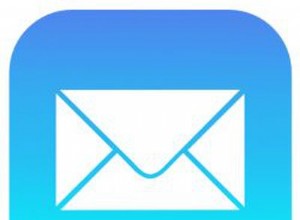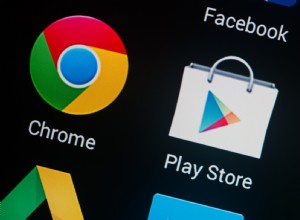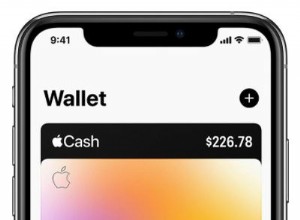أحد الجوانب السلبية للانتقال من Intel إلى Apple silicon على جهاز Mac هو أن Boot Camp لم يعد يعمل. اعتمد Boot Camp على أجهزة Intel للسماح لك بالتمهيد إلى Windows أو Linux في قسم منفصل على Mac. ومع ذلك ، إذا كان لديك جهاز Intel Mac ، فلا يزال بإمكانك استخدام Boot Camp Assistant لإنشاء قسم على قرص بدء التشغيل وتثبيت Windows.
على أجهزة Mac التي تحتاج إلى محرك أقراص فلاش لتثبيت Windows ، سيقوم Boot Camp أيضًا بإنشاء مثبت قابل للتمهيد حتى تتمكن من تثبيت Windows من ذلك. من حين لآخر ، عند محاولة إنشاء محرك أقراص Windows USB قابل للتمهيد ، قد تواجه الخطأ "لا يمكن إنشاء قرص USB القابل للتمهيد." والسبب الأكثر شيوعًا لذلك هو عدم وجود مساحة كافية ، أو أن مساعد Boot Camp يفترض عدم وجود مساحة كافية على القرص. سنوضح لك كيفية إصلاح ذلك خطوة بخطوة حتى تتمكن من إنشاء وحدة تخزين بدء تشغيل Windows.
إذا كنت تريد معرفة كيفية تثبيت Windows على جهاز Mac ، فيمكنك استخدام هذا الدليل.
ما هو مساعد Boot Camp؟
إنها أداة في macOS تسمح لأجهزة Mac المزودة بمعالجات Intel بإنشاء قسم قابل للتمهيد على قرص بدء التشغيل وتثبيت Windows أو Linux. يمكنك بعد ذلك تشغيل جهاز Mac الخاص بك باستخدام هذا القسم وسيشعر وكأنه يعمل بنظام Windows أو Linux أصليًا على جهاز Mac الخاص بك. إنها ليست مريحة مثل استخدام أداة المحاكاة الافتراضية - لأنه يتعين عليك إعادة تشغيل جهاز Mac الخاص بك في كل مرة تريد فيها التبديل من Windows إلى Mac أو العكس ، ولكن يجب أن تكون أسرع بشكل ملحوظ في الاستخدام.
ماذا تعني عبارة "لا يمكن إنشاء USB القابل للتشغيل"؟
إنها أداة في macOS تسمح لأجهزة Mac المزودة بمعالجات Intel بإنشاء قسم قابل للتمهيد على قرص بدء التشغيل وتثبيت Windows أو Linux. يمكنك بعد ذلك تشغيل جهاز Mac الخاص بك باستخدام هذا القسم ، وسوف تشعر وكأنك تقوم بتشغيل Windows أو Linux أصلاً على جهاز Mac الخاص بك. إنها ليست مريحة مثل استخدام أداة افتراضية - لأنه يتعين عليك إعادة تشغيل جهاز Mac الخاص بك في كل مرة تريد فيها التبديل من Windows إلى Mac أو العكس ، ولكن يجب أن تكون أسرع في الاستخدام بشكل ملحوظ.
نصيحةهناك العديد من الأسباب التي قد تجعلك تواجه أخطاء تخبرك بعدم وجود مساحة كافية على القرص على جهاز Mac الخاص بك. يمكن لبرنامج CleanMyMac X تحرير مساحة غيغابايت على جهاز Mac الخاص بك عن طريق مسح الملفات غير المرغوب فيها ، مما يسهل العثور على الملفات التي تشغل أكبر مساحة. إنه سهل الاستخدام ويحتوي على مساعد مفيد ينبهك عندما تنخفض مساحة القرص ، وحان وقت مسح البيانات.
أسهل طريقة للبدء هي استخدام وحدة Smart Scan ، والتي لن تساعدك فقط على إخلاء بعض المساحة ، بل ستتحقق من البرامج الضارة وطرق تحسين الأداء أيضًا.
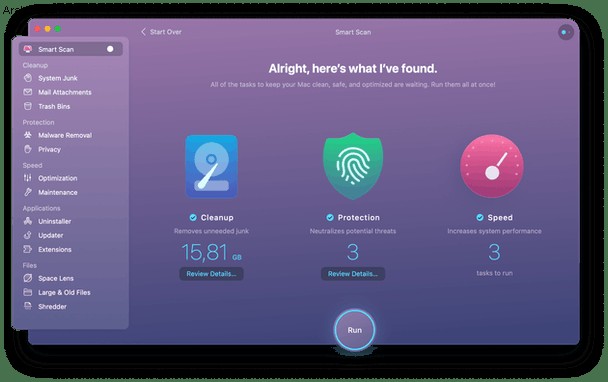
- إذا لم يكن لديك CleanMyMac X بالفعل ، فيمكنك تنزيله من هنا.
- بمجرد تثبيته وتشغيله ، انقر فوق Smart Scan.
- اضغط على Scan.
- اضغط على "تشغيل" لإخلاء بعض المساحة وتحسين الأداء.
قبل أن تبدأ ، تأكد من أن محرك أقراص USB الذي تستخدمه به سعة 16 جيجابايت على الأقل. يجب عليك أيضًا نسخ جهاز Mac احتياطيًا قبل تشغيل Boot Camp Assistant. على الرغم من أنه لا يحذف أي بيانات عند إنشاء القسم ، فهناك دائمًا احتمال حدوث خطأ ما. النسخ الاحتياطي لجهاز Mac الخاص بك يحميك من أسوأ السيناريوهات.
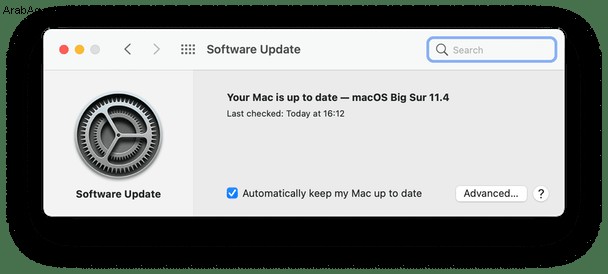
- انقر فوق قائمة Apple واختر "حول هذا Mac".
- حدد تحديث البرنامج.
- انتظر حتى يتم البحث عن تحديثات. إذا كان هناك واحد متاح ، فانقر فوق تحديث.
- انتظر حتى اكتمال التحديث وإعادة تشغيل جهاز Mac.
- حاول تشغيل مساعد Boot Camp مرة أخرى.
- إذا استمرت المشكلة ، فقم بتنزيل أحدث إصدار من Windows 10 من Microsoft.
- شغّل Boot Camp Assistant مرة أخرى وهذه المرة ، اختر مثبت Windows الذي نزّلته للتو عندما يُطلب منك ذلك.
إذا لم ينجح أي مما سبق ، فحاول استخدام محرك أقراص USB مختلف. يمكن أن يكون الشخص الذي تستخدمه تالفًا. يجب عليك أيضًا فصل أي أجهزة مثل وحدة التخزين الخارجية أو أقراص الرسومات قبل تشغيل Bootcamp Assistant ، فقط في حالة تداخلها مع التثبيت.
كيفية إصلاح المشكلات الأخرى التي تحدث مع مساعد Boot Camp
عند استخدام Boot Camp لتثبيت Windows ، يجب إعادة تشغيل Mac في Windows ، ويجب تشغيل Boot Camp تلقائيًا وتثبيت برامج التشغيل الضرورية. ومع ذلك ، في بعض الأحيان ، عند إعادة تشغيل Mac في Windows ، لا يتم تشغيل Boot Camp Assistant. في هذه الحالة ، يجب عليك تشغيله يدويًا.
- في File Explorer ، حدد موقع قسم OSXRESERVED ، والذي يكون عادةً على محرك الأقراص D:
- افتح القسم
- انقر نقرًا مزدوجًا فوق مجلد BootCamp.
- انقر نقرًا مزدوجًا فوق "الإعداد" لتشغيله.
- عندما يطلب Boot Camp إجراء تغييرات على جهازك ، انقر فوق "نعم".
- اختر إصلاح.
- بمجرد انتهاء التثبيت ، اختر "إنهاء" ، ثم انقر فوق "نعم" لإعادة تشغيل Mac.
يعد Boot Camp Assistant أداة رائعة تسمح لك بتثبيت Windows ، أو حتى Linux ، على Intel Mac. الآن بعد أن انتقلت Apple إلى السيليكون الخاص بها ، فإن Boot Camp Assistant في طريقه للخروج. لا يزال يتمتع بشعبية كبيرة ، وإذا كنت قد استخدمته وظهرت لك رسالة الخطأ:"لا يمكن إنشاء USB القابل للتشغيل" ، فأنت لست وحدك. إذا اتبعت الخطوات المذكورة أعلاه ، فيجب أن يوقف ظهور الرسالة ، ويجب أن تكون قادرًا على استخدام مساعد Boot Camp لإنشاء وحدة تخزين وتثبيت Windows عليه.